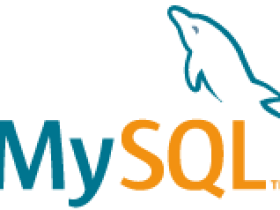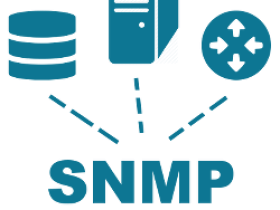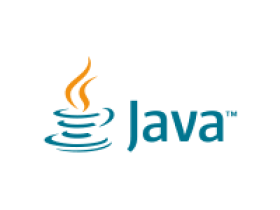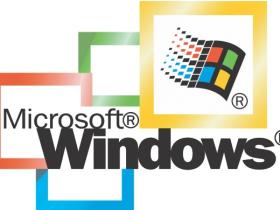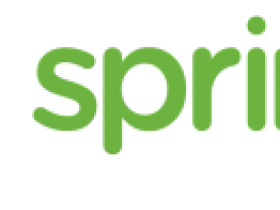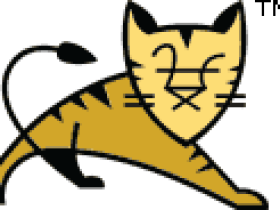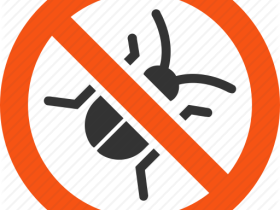1 Tomcat8
无论Tomcat的版本是多少,在同一台服务器上部署多个Tomcat实例的时候,一定注意Tomcat服务端口千万不能相互影响,否则将视为冲突服务。
而决定其服务端口的配置文件在:{Tomcat_HOME}/config/server.xml
- <Server port="9071" shutdown="SHUTDOWN">
- <Connector port="9091" protocol="HTTP/1.1" connectionTimeout="20000" redirectPort="9061" />
- <Connector port="9081" protocol="AJP/1.3" redirectPort="9061" />
在这里,一定要注意端口不能与其他Tomcat实例的配置文件端口配置冲突。
1.1安装约定
Tomcat 版本:apache-tomcat-8.0.28 X64
Windows版本:Windows 10
1.2应用场景
需要服务器上Tomcat不显示启动窗口
需要服务器上Tomcat开机自启动
1.3配置过程
1.3.1修改配置文件
- {Tomcat_HOME}/bin/service.bat
- 在文件头部增加 JDK & TOMCAT 目录 & 显示名

- 在中部修改服务名

其中 CAS 为要注册的服务名(如果不改,也可以注册上,但卸载服务时会使用默认的服务名Tomcat8)
- {Tomcat_HOME}/bin/startup.bat
在文件头部增加 JDK & TOMCAT 目录

- {Tomcat_HOME}/bin/shutdown.bat
在文件头部增加 JDK & TOMCAT 目录

1.3.2以管理员方式,注册服务
- 注册

- 在服务列表中查看服务状态

- 配置服务开机自启动

1.3.3服务卸载
2 Tomcat6
2.1 约定
Tomcat 版本:apache-tomcat-6.0.29 x64
操作系统: Windows 2012 x64
2.2 配置过程
2.2.1修改配置文件
所修改的文件在{Tomcat_HOME}/bin目录下。
2.2.1.1服务文件(service.bat)
- 在文件开始的第一行加入以下行:
分别是java的安装路径、Tomcat的安装路径及服务的名称。
- SET JAVA_HOME=C:\Program Files\Java\jdk1.7.0_80
- SET CATALINA_HOME=E:\DHCC\Runtime\apache-tomcat-6.0.29
- 在文件的中间位置找到:
- rem Set default Service name
- set SERVICE_NAME=Tomcat6
改为:
- rem Set default Service name
- set SERVICE_NAME=FVSD
- SET PR_DISPLAYNAME=Tomcat Service For FVSD
2.2.1.2启动文件(startup.bat)
在文件的开头第一行加入以下行:
- SET JAVA_HOME=C:\Program Files\Java\jdk1.7.0_80
- SET CATALINA_HOME=E:\DHCC\Runtime\apache-tomcat-6.0.29
2.2.1.3停止文件(shutdown.bat)
在文件的开头第一行加入以下行:
- SET JAVA_HOME=C:\Program Files\Java\jdk1.7.0_80
- SET CATALINA_HOME=E:\DHCC\Runtime\apache-tomcat-6.0.29
2.2.2注册服务
以管理员的权限在CMD下注册服务:
{Tomcat_HOME}/bin/service.bat install

2.2.3服务卸载
在CMD下删除服务:
{Tomcat_HOME}/bin/service.bat remove

文章末尾固定信息
继续阅读

我的微信
微信号已复制
微信公众号
分享IT信息技术、北海生活的网站。提供北海本地化的信息技术服务。